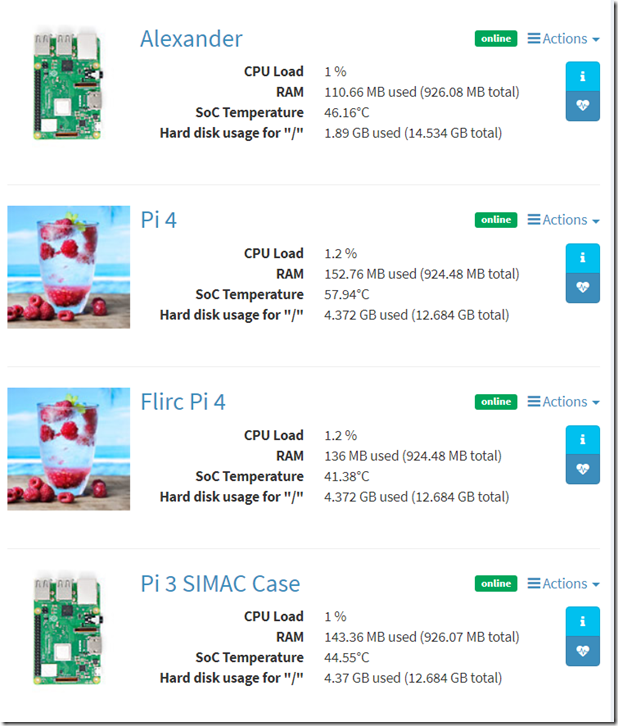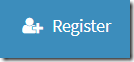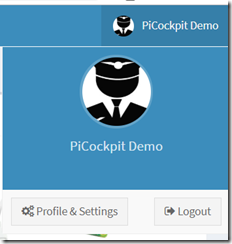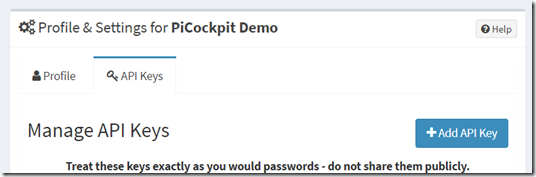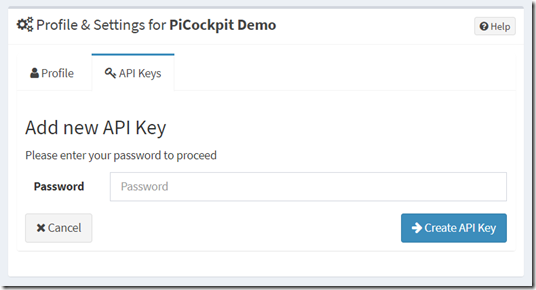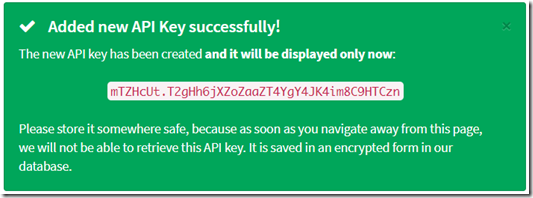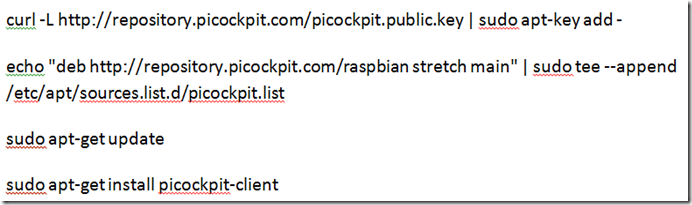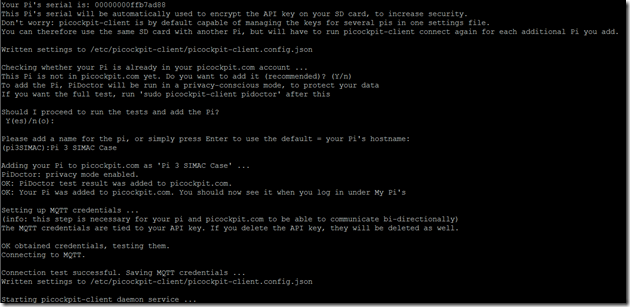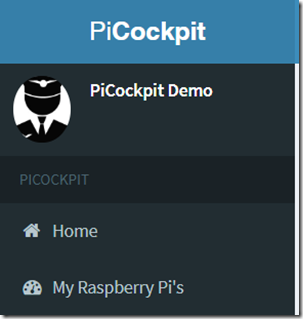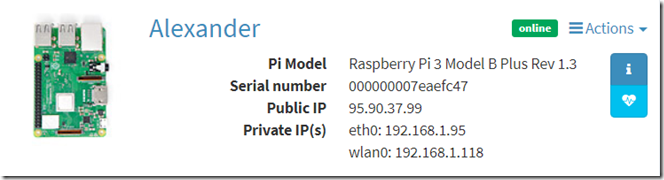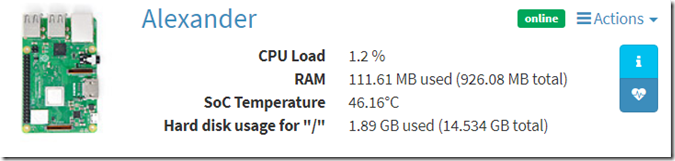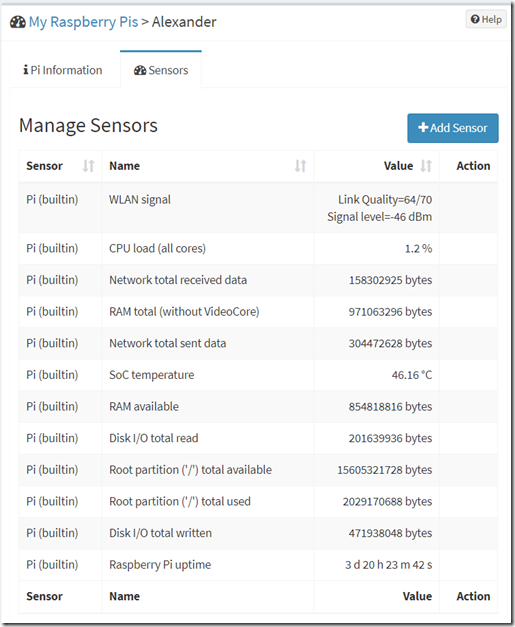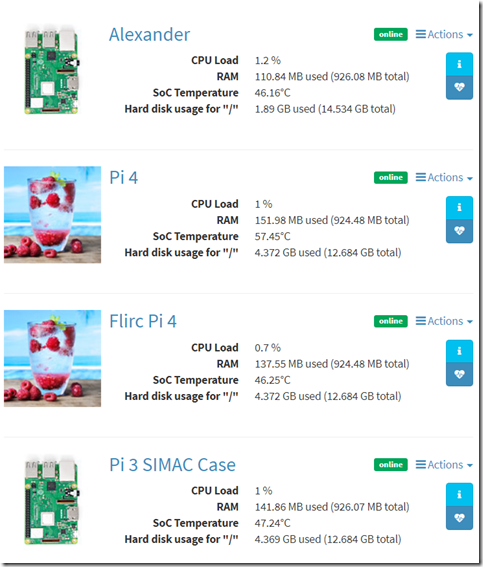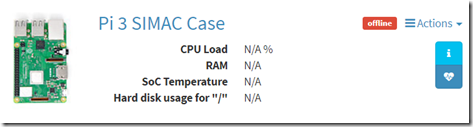Publication de PiCockpit v.0.11.0 et picockpit-client v0.15.6 - surveillance des pi en direct !
Tout récemment, picockpit.com vous offre la possibilité de surveiller jusqu'à 5 Pis depuis n'importe quel endroit de la planète (avec une connexion Internet). gratuitement!
Voilà à quoi ça ressemble :
Les données (sous le bouton "heartbeat") sont mises à jour en direct, actuellement toutes les secondes.
Comment puis-je commencer à surveiller mon Pis gratuitement ?
Étape 1 : S'inscrire
Vous avez besoin d'un compte picockpit.com - créez-en un en cliquant sur le bouton d'enregistrement :
Inscrivez-vous. Veuillez noter que j'ai exigé que les mots de passe soient assez sécurisés - dans votre propre intérêt (car des fonctions de contrôle dynamique sont prévues, et vous voulez que vos pis soient en sécurité !)
Étape 2 : Créer une clé API
Conseil : vous ne devez le faire qu'une seule fois - vous pourrez ajouter plusieurs pis en utilisant la même clé API !
Cliquez sur le nom de votre compte utilisateur, puis Profil et paramètres.
Cliquez sur l'onglet "Clés API" :
et ici sur le bouton Add API Key.
Entrez votre mot de passe et cliquez sur Create API key :
Important : La nouvelle clé API sera affichée pour toi, seulement cette fois-ci dans son intégralité.
Nous ne sont pas capables de restaurer la clé API dans la base de données - elle est hachée (encore une fois, dans l'intérêt de votre sécurité).
Veillez à le noter dans un endroit sûr, par exemple dans votre gestionnaire de mots de passe.
Si vous perdez la clé API, ne vous inquiétez pas : pour l'instant, vous pouvez créer un nombre illimité de clés API.
(La limite de 5 pis sera prise en compte pour l'ensemble de vos clés api).
Vous pouvez donner un nom à la clé API et la supprimer si vous n'en voulez plus. (Elle peut être identifiée par son préfixe - la partie avant le point).
Veuillez noter que la chaîne entière est la clé API. Dans cet exemple, c'est
mTZHcUt.T2gHh6jXZoZaaZT4YgY4JK4im8C9HTCzn
Il doit être saisi exactement comme vous le voyez (éventuellement par copier/coller). Les majuscules sont importantes !
Étape 3 : Installer picockpit-client sur votre Pi
picockpit-client est le logiciel qui fonctionnera sur votre pi pour le surveiller, et envoyer les données à votre compte en ligne picockpit.com.
Il est actuellement compatible avec Raspbian (testé sur Buster et Jessie) - le système d'exploitation par défaut et recommandé pour le Raspberry Pi. ![]()
Je vais vous montrer comment l'installer sur votre Pi.
Exécutez les commandes suivantes :
curl -L http://repository.picockpit.com/picockpit.public.key | sudo apt-key add -
echo "deb http://repository.picockpit.com/raspbian stretch main" | sudo tee -append /etc/apt/sources.list.d/picockpit.list
sudo apt-get update
sudo apt-get install picockpit-client
Veuillez noter que, malheureusement, WordPress se trompe dans les caractères lors de la publication. Voici une capture d'écran de ce que vous devez saisir :
La deuxième commande va dans un ne le divisez pas sur deux lignes, cela ne fonctionnera pas.
Que font ces commandes ?
- La clé de notre référentiel est ajoutée.
- Le référentiel est ajouté à votre pi
- Les listes de paquets sont mises à jour
- picockpit-client est installé
A l'avenir, si une nouvelle version de picockpit-client apparaît, vous pourrez simplement passer à celle-ci en
- sudo apt-get update && sudo apt-get -only-upgrade install picockpit-client
Étape 4 : Connecter picockpit-client à picockpit.com
Exécutez cette commande (c'est la dernière, je vous le promets) :
sudo picockpit-client connect
picockpit-client vous demandera votre clé API. Entrez la clé API que vous avez obtenue à l'étape 2.
Il vous demandera si vous voulez continuer - tapez Entrée (ou "y" puis Entrée), pour poursuivre les tests.
Par défaut, pidoctor (pour obtenir quelques données de base sur votre pi) est exécuté en mode respect de la vie privée, c'est-à-dire que vos réseaux wifi ne seront pas analysés.
Ensuite, on vous demande un nom. Le nom d'hôte du pi est proposé par défaut. Vous pouvez entrer tout ce que vous voulez, y compris les Emojis UTF-8.
Si tout a fonctionné, vous devriez obtenir le message suivant :
Terminé avec connect - votre Pi est maintenant connecté à picockpit.com, si tout était OK.
picockpit-client est installé comme un service, et va démarrer automatiquement à chaque fois que votre Pi démarre.
Vous ne devez effectuer cette étape qu'une seule fois pour chaque Pi (et chaque nouvelle carte SD).
Astuce : vous pouvez également partager la carte SD entre plusieurs pis, puis configurer chacun d'eux individuellement - picockpit-client sait comment gérer cela.
De plus, les informations sont stockées sur la carte SD de manière cryptée, afin de protéger votre connexion à picockpit.com.
Étape 5 : Regardez mon Pis sur picockpit.com
Votre Pi est maintenant disponible en ligne sous la rubrique "Mon Raspberry Pi".
Le Pi est affiché avec le modèle, le numéro de série, l'IP publique du réseau dans lequel il se trouve, les IP privées qu'il possède dans ce réseau - sous le bouton info.
Si vous cliquez sur le battement de coeur ![]() bouton :
bouton :
Vous pourrez voir les statistiques actuelles, mises à jour en direct.
- Charge du CPU
- Utilisation de la RAM
- Température du SoC
- Utilisation du disque dur
Astuce : Ctrl + Cliquez sur l'icône d'information ou de battement de cœur pour basculer tous les Pis dans la vue respective (information ou statistiques en direct).
Vous pouvez vous connecter à picockpit.com de n'importe où dans le monde, et vous serez en mesure de surveiller vos pis - qui peuvent également se trouver n'importe où dans le monde.
Le pis peut se trouver derrière des pare-feu, cela n'a pas d'importance. Nous utilisons MQTT (et VerneMQ comme broker), pour créer la magie.
Veuillez noter que JavaScript doit être activé dans votre navigateur !
Bonus : encore plus de statistiques !
Cliquez sur le pi individuel (image ou nom) pour obtenir encore plus de statistiques ! Passez à l'onglet Capteur pour voir les éléments suivants :
Comme vous le voyez, vous obtenez actuellement les éléments suivants avec Picockpit - absolument gratuitement, et jusqu'à cinq pis !
- signal wlan (qualité du lien et niveau du signal)
- Charge du CPU sur tous les cœurs
- RAM totale installée (sans la partie videocore)
- RAM disponible (RAM libre)
- Données totales reçues par le réseau
- Données totales envoyées par le réseau
- Température du SoC
- Lecture totale des E/S du disque
- Total des E/S de disque écrites
- Partition racine ('/') total disponible
- Partition racine ('/') total utilisé
- Temps de fonctionnement du Raspberry Pi
L'onglet d'information sur les Pi pour chaque Pi vous donne des informations supplémentaires - mais veuillez noter que ces informations ne sont collectées qu'une seule fois lorsque PiDoctor est lancé.
(Il est possible de réexécuter pidoctor pour mettre à jour les informations - ceci est laissé pour un autre post).
Alors, que pouvons-nous faire avec ça ?
Boîtier FLIRC contre Pi nu
L'affaire FLIRC fait exploser le nu Pi hors de l'eau :
Comme vous le voyez, la température dans la valise FLIRC est inférieure d'environ 10°C à celle du Pi 4 sans valise.
Maintenant vous pouvez aussi essayer de charger le Pis, et surveiller l'évolution de la température, l'étranglement, etc. (et le temps réel nécessaire pour terminer le travail).
Je vais faire une vidéo sur ce sujet en septembre.
État en ligne de Pi
Si votre Pi se déconnecte, vous le verrez dans Picockpit :
Et vous pourrez passer à l'action !
Si suffisamment de personnes le demandent, j'ajouterai une service web-push afin que vous soyez immédiatement informé lorsque cela se produit.